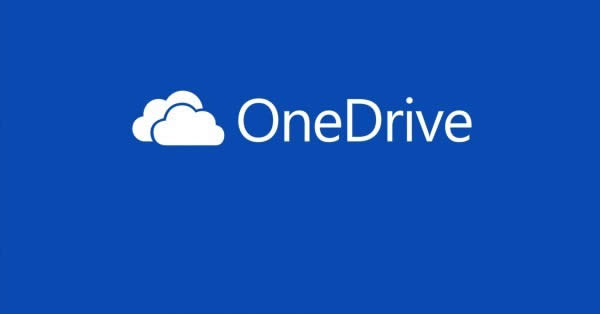windows10设置菜单的设置应用
发布时间:2024-05-27 文章来源:xp下载站 浏览: 13
| Windows 10是美国微软公司研发的跨平台及设备应用的操作系统。是微软发布的最后一个独立Windows版本。Windows 10共有7个发行版本,分别面向不同用户和设备。2014年10月1日,微软在旧金山召开新品发布会,对外展示了新一代Windows操作系统,将它命名为“Windows 10”,新系统的名称跳过了这个数字“9”。截止至2018年3月7日,Windows 10正式版已更新至秋季创意者10.0.16299.309版本,预览版已更新至春季创意者10.0.17120版本 win10系统下设置应用程序是中央的命令用于更改设置。设置应用程序有九个部分:系统,设备,网络和Internet,个性化,会计,时间和语言,轻松访问,隐私和更新和安全。这是简单的使用方法:点击一个图标,然后定位到你所需要的。如果你想获得一个特定的设置,快速,类型分为应用程序的搜索栏,然后点击一个符合您的搜索设置 - 例如,把自动更正或关闭,您可以键入搜索栏“自动更正”,选择“自动更正拼写错误的单词”和切换开关拖动到所需的设置。
Windows 10系统成为了智能手机、PC、平板、Xbox One、物联网和其他各种办公设备的心脏,使设备之间提供无缝的操作体验。 |